如果我们在使用电脑的过程中打开了多个程序 , 这些打开的程序一般都有一个图标显示在任务栏中方便用户关闭或进行切换 。 当我们的鼠标滑过任务栏 , 这些打开的程序就会显示一个预览窗口 , 大概显示这个程序运行的样子 。 有些用户不喜欢这个设置 , 不想要这个预览窗口该怎么设置呢?

文章插图
在弹出的运行页对话框中输入“regedit” , 以打开注册表编辑器 。
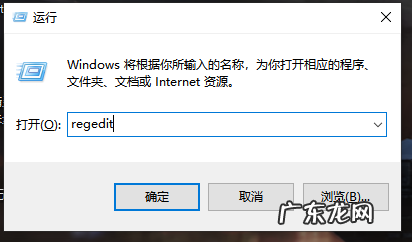
文章插图
在打开的注册表编辑器路径框内输入
“HKEY_CURRENT_USERSoftwareMicrosoftWindowsCurrentVersionExplorerAdvanced” , 直接定位到“Advanced”文件夹处 。

文章插图
然后在“Advanced”文件夹右侧右键点击空白处 , 打开新建菜单 , 选择“DWORD(32位)值”项 , 并将新建的项重命名为“ExtendedUIHoverTime” 。
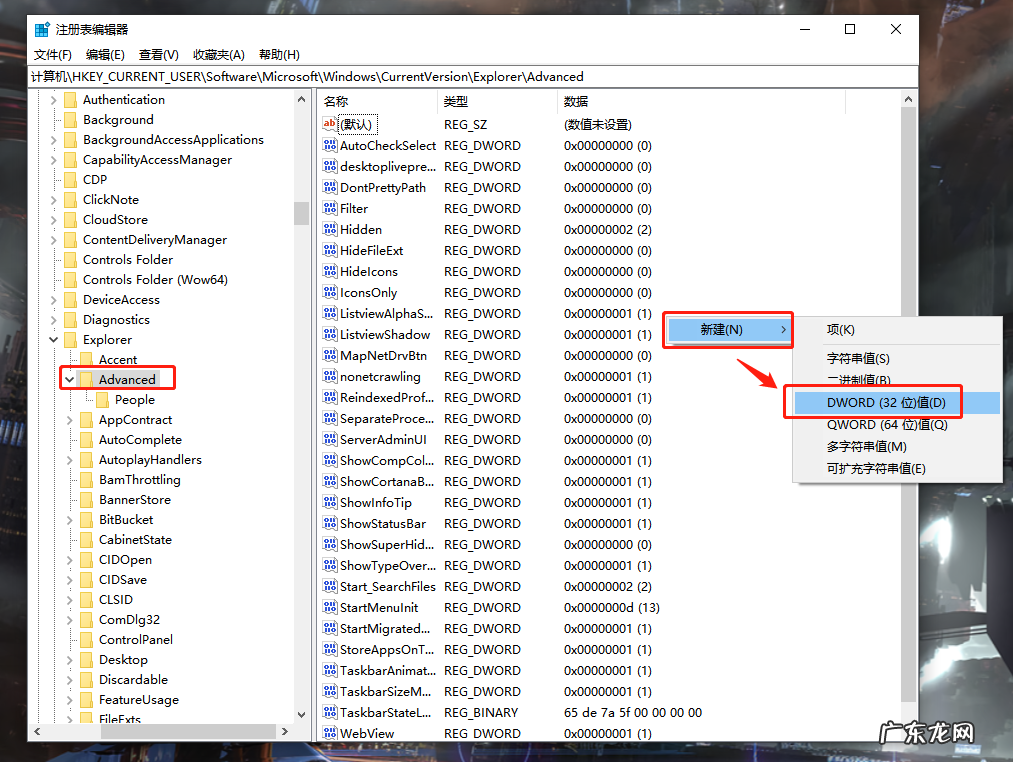
文章插图

文章插图
双击新建的项 , 进入设置页将其数值修改为“9000” , 然后点击确定 。
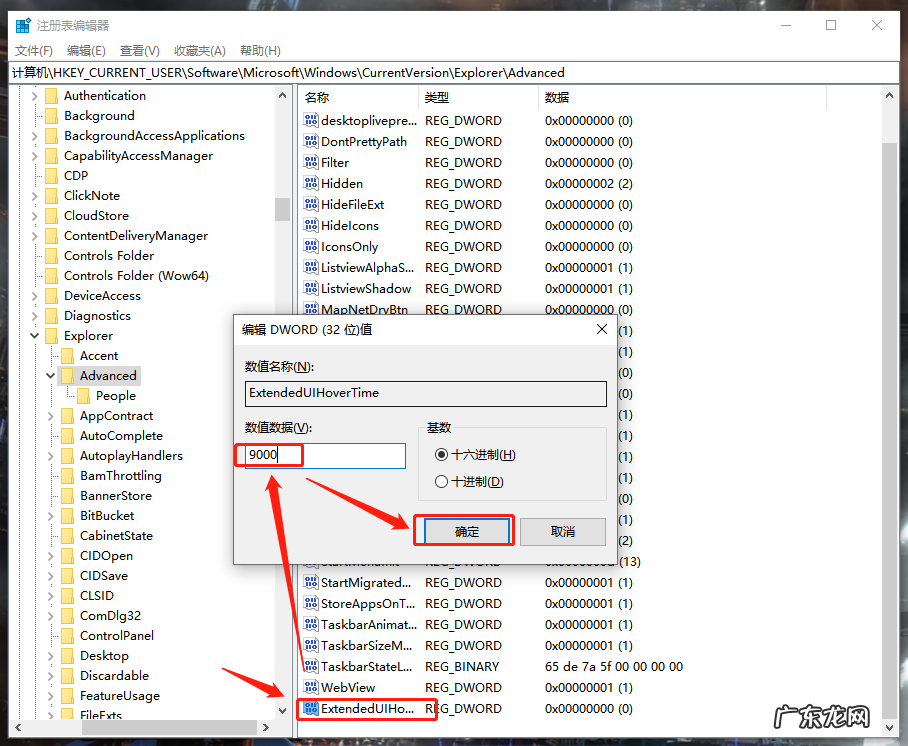
文章插图
然后使用同样的方法 , 在路径框中输入
“HKEY_CURRENT_USERSOFTWAREMicrosoftWindowsCurrentVersionExplorerTaskband”直接定位至“Taskband”文件夹 。

文章插图
右侧空白处右键点击打开新建菜单 , 选择“DWORD(32位)值”项 , 并将新建的项重命名为“NumThumbnails” 。

文章插图

文章插图
【win10怎么关闭预览窗格 Win10电脑任务栏预览窗口如何关闭】 win10教程
赞 (0)
系统之家作者
0 0
生成海报
Win10每次打开软件都会弹出是否运行窗口该怎么办(win10怎么弹出运行那个窗口)
上一篇
2022年2月19日 15:50
Win10提示“内置管理员无法激活此应用”怎么解决(电脑显示内置管理员无法激活此应用)
下一篇
2022年2月19日 15:51
相关推荐
- 电脑显示内置管理员无法激活此应用 Win10提示“内置管理员无法激活此应用”怎么解决
- win10怎么弹出运行那个窗口 Win10每次打开软件都会弹出是否运行窗口该怎么办
- Shopify怎么推广?有哪些技巧?
- shopee菲律宾怎么藏价?运费如何算?
- 卖家怎么联系lazada客服?在哪里找?
- 焦虑症会头晕头昏吗?怎么克服焦虑症引起的头晕头昏?
- 青春期焦虑症的病因有哪些?患上青春期焦虑症该怎么办?
- 闲鱼怎么创建鱼塘?有哪些条件?
- 闲鱼币怎么换钱?怎么获得?
- 飞猪退款怎么那么慢?买机票要注意什么?
特别声明:本站内容均来自网友提供或互联网,仅供参考,请勿用于商业和其他非法用途。如果侵犯了您的权益请与我们联系,我们将在24小时内删除。
